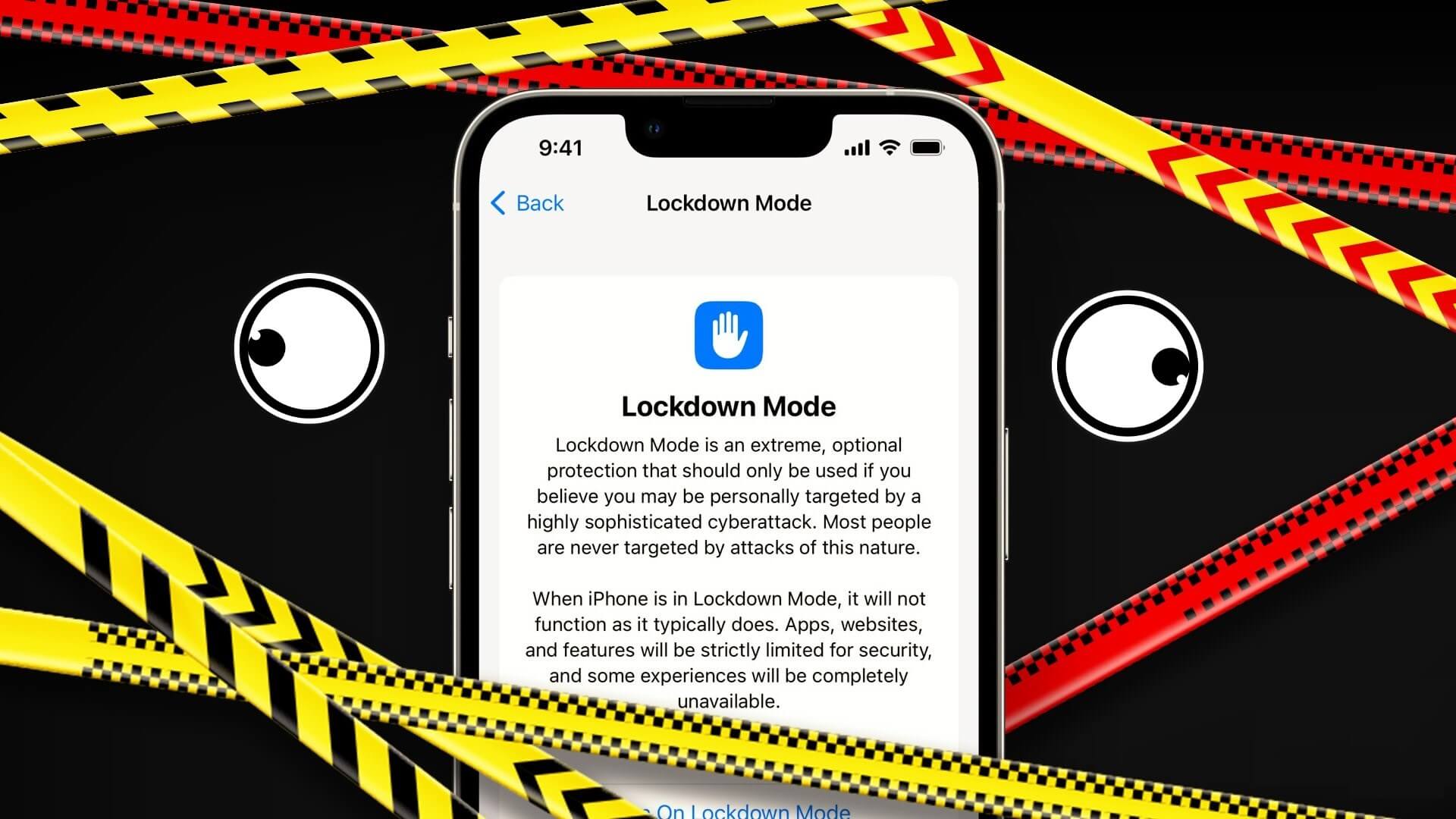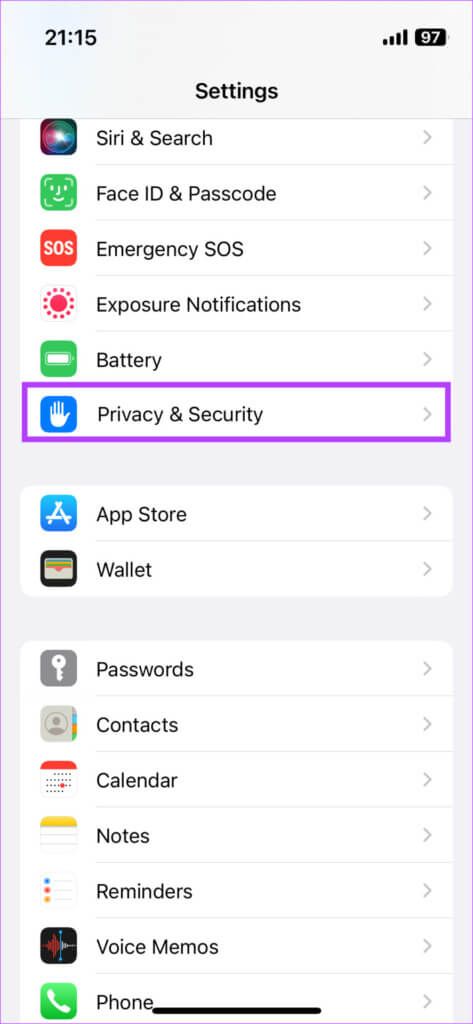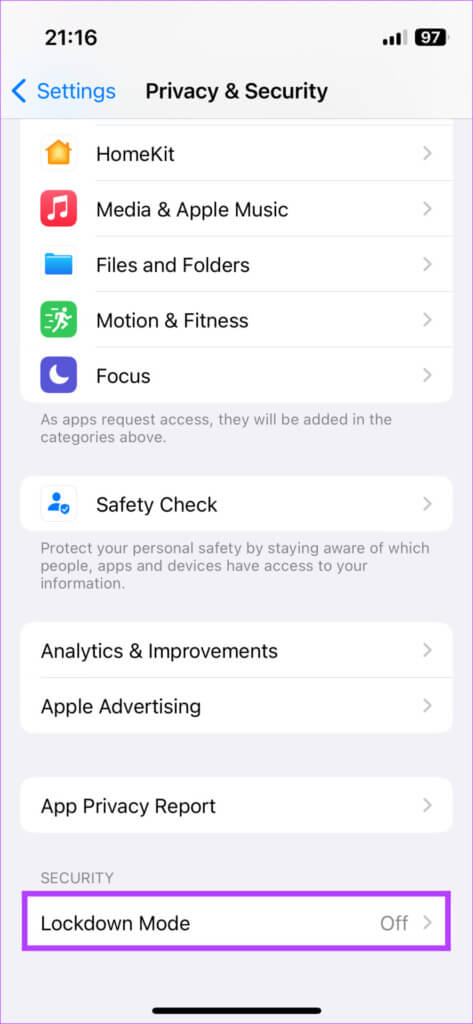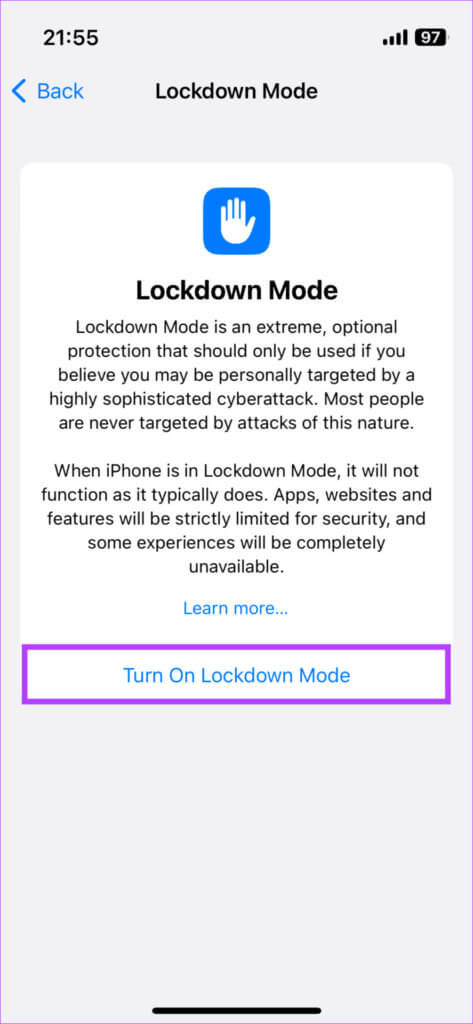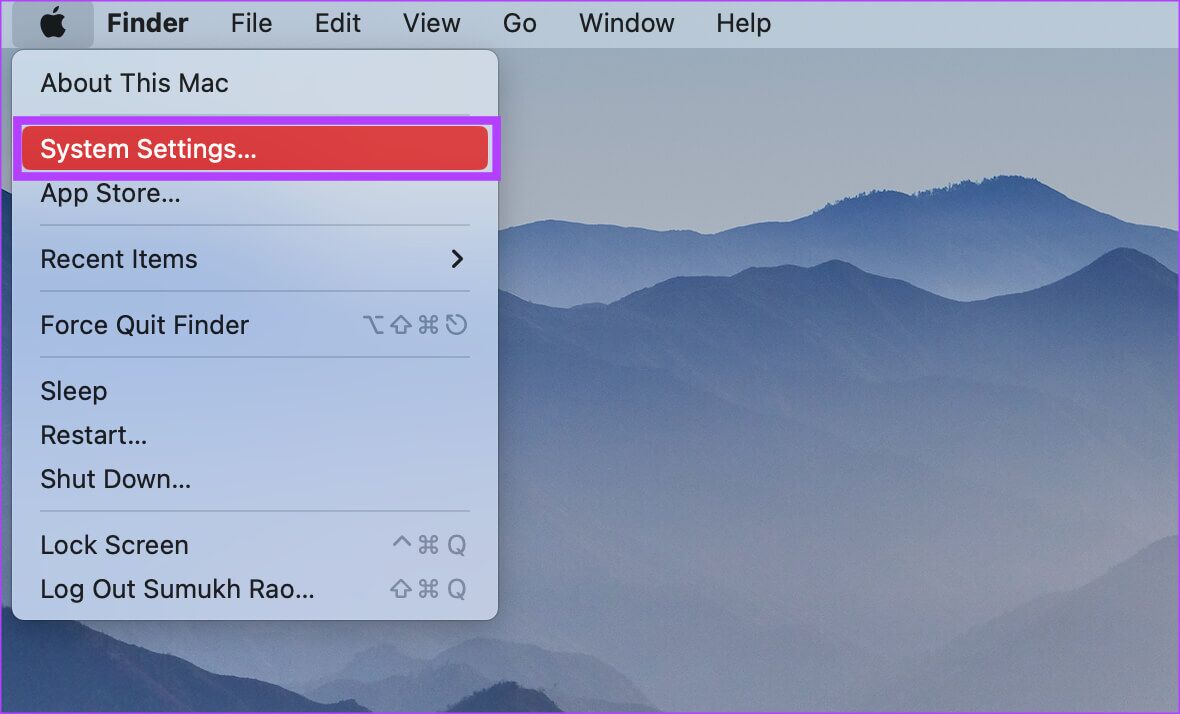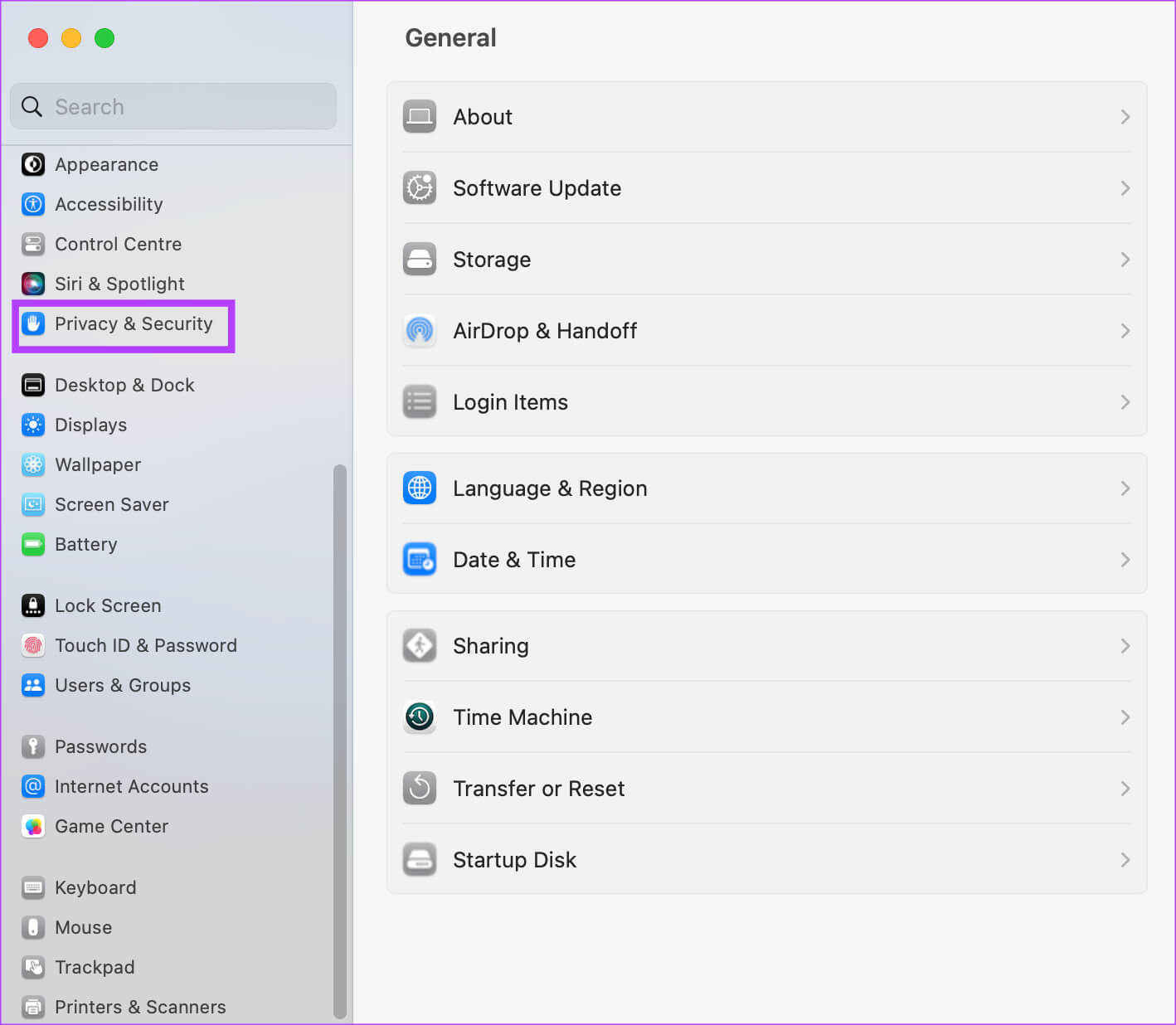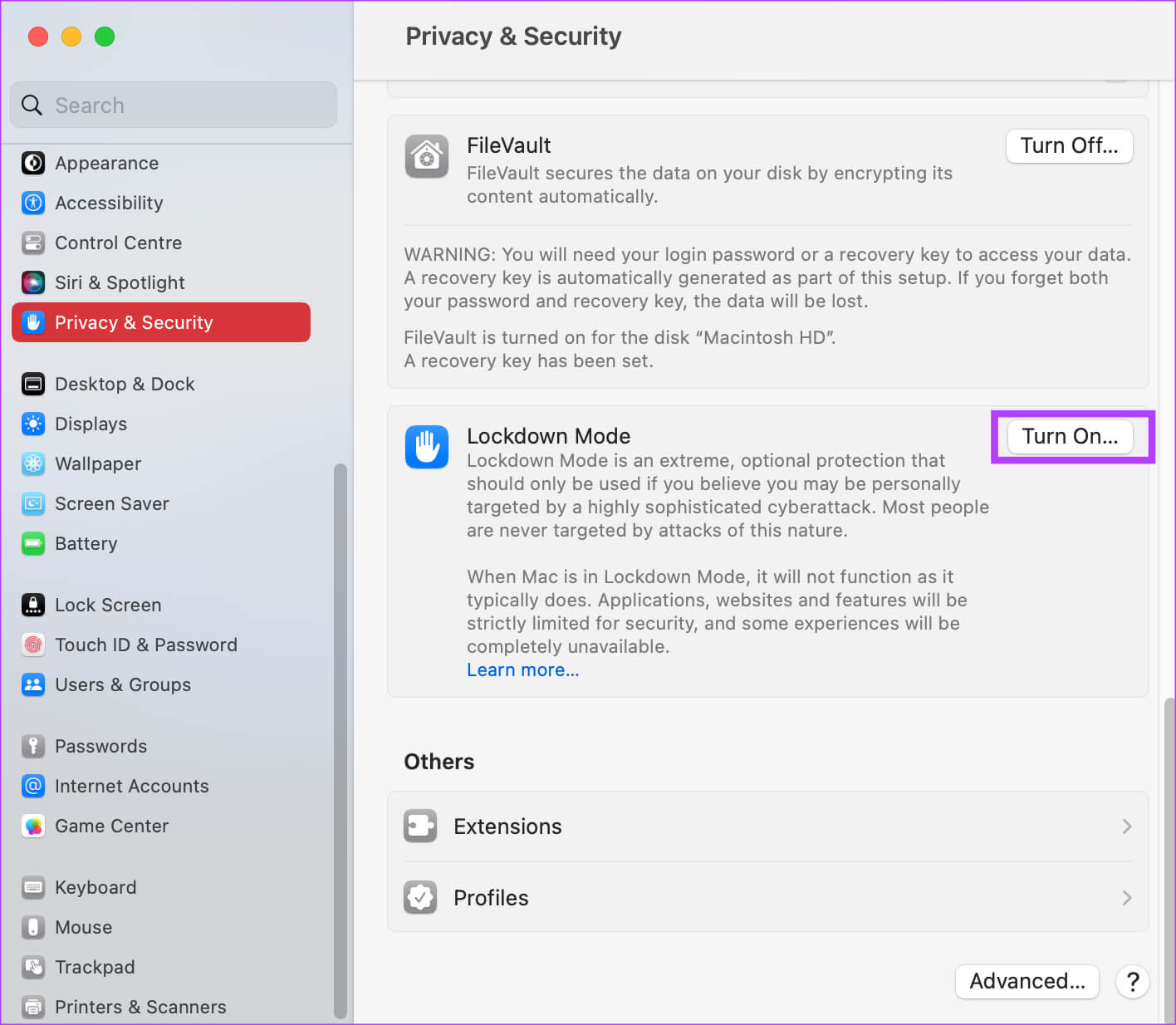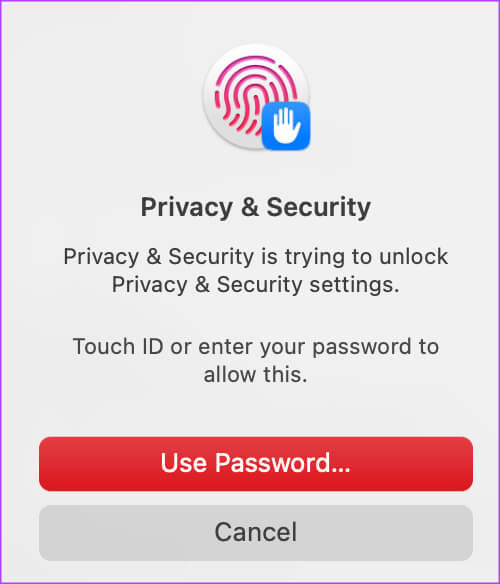So verwenden Sie den Sperrmodus auf iPhone, iPad und Mac, um Daten zu sichern
Die neuesten Versionen von iOS, iPadOS und macOS bieten immer einige nützliche neue Funktionen. Dieses Jahr haben wir Die Möglichkeit, den Sperrbildschirm auf dem iPhone anzupassen و Stage Manager auf Mac und iPad Zum Beispiel, aber nicht beschränkt. Eine weitere Funktion, die Apple für seine Geräte verfügbar gemacht hat, ist der neue Lockdown-Modus.
Der Sperrmodus ist Teil von iOS 16, iPadOS 16 und macOS Ventura. Wie der Name schon sagt, sperrt es einige Funktionen Ihres iPhones, um Missbrauch oder Zugriff von außen zu verhindern. Wenn Sie befürchten, dass Ihre Daten auf Ihrem Apple-Gerät kompromittiert werden, können Sie den Sperrmodus verwenden, um dies zu verhindern. Beginnen wir vorher mit den Grundlagen.
Was ist der APPLE-Sperrmodus und wie funktioniert er?
Wenn Sie glauben, dass Ihr iPhone, iPad oder Mac Opfer gezielter Bedrohungen und Spyware geworden ist, sorgt der Sperrmodus dafür, dass Ihre Daten sicher bleiben. Dies geschieht, indem so viele fremde Interaktionen zwischen Ihrem Gerät und einem externen Gerät wie möglich eingeschränkt werden. Es ist im Grunde eine Möglichkeit, jede Art von Cyberangriff auf Ihre Apple-Geräte zu verhindern.
Obwohl die meisten Benutzer diesen Modus nicht verwenden sollten, ist er eine großartige Funktion, wenn Sie maximale Datensicherheit auf Kosten einiger Optionen gewährleisten möchten.
Funktionen, die im Sperrmodus nicht funktionieren
Folgendes verlieren Sie, wenn der Sperrmodus aktiviert ist:
- Zubehör und Anschlüsse: Sie können kein Zubehör oder externes Gerät an Ihr iPhone, iPad oder Ihren Mac anschließen.
- Konfigurationsprofile: Sie können keine Konfigurationsprofile auf Ihren Apple-Geräten installieren. Wenn Sie also ein Testprofil installieren möchten, um die iOS-Betaversion zu verwenden, oder wenn Ihr Job die Installation eines Arbeitsprofils auf Ihrem Telefon erfordert, ist dies nicht möglich.
- المرفقات: Der Sperrmodus blockiert alle empfangenen Nachrichtenanhänge außer Fotos. Dadurch soll verhindert werden, dass Viren und Malware per Nachrichten oder E-Mails an Sie gesendet werden.
- Einladung zu Apple-Diensten: Nur Benutzer, die Ihnen zuvor Einladungen zu Apple-Diensten gesendet haben, können dies erneut tun. Alle neuen Einladungen werden blockiert.
- Im Internet surfen: Sie können auswählen, welche Websites Sie vom Sperrmodus ausschließen möchten, und nur diese Websites funktionieren vollständig. Sie können im Apple-Leitfaden nachsehen, um dies herauszufinden So schließen Sie Apps und Websites aus dem Sperrmodus aus.
- Facetime: Sie können FaceTime-Anrufe nur von/an Personen tätigen und empfangen, die Sie zuvor angerufen haben. Anrufe von neuen Benutzern werden jedoch automatisch blockiert.
Nachdem Sie nun ein grundlegendes Verständnis haben, erfahren Sie hier, wie Sie diese Funktion auf allen Ihren Geräten aktivieren.
So aktivieren Sie den IOS 16-SPERRMODUS auf IPHONE und IPAD
Wenn Sie ein iPhone oder iPad haben, können Sie den neuen iOS 16-Sperrmodus wie folgt aktivieren. Beachten Sie, dass diese Funktion nur unter iOS 16 oder iPadOS 16 und höher funktioniert. Aktualisieren Sie also Ihr Gerät auf das neueste Betriebssystem und befolgen Sie diese Schritte.
Schritt 1: Öffne eine App die Einstellungen auf Ihrem iPhone oder iPad. Scrollen Sie nach unten und gehen Sie zum Abschnitt "Privatsphäre und Sicherheit".
Schritt 2: Scrolle nach unten und tippe auf Sperrmodus.
Schritt 3: klicken Sie auf die Schaltfläche "Sperrmodus aktivieren".
So deaktivieren Sie diese Funktion: Befolgen Sie die obigen Schritte und schalten Sie den Schalter für den Sperrmodus auf Ihrem iPhone oder iPad aus.
So aktivieren und verwenden Sie den Sperrmodus auf dem MAC
Mehr als Ihr iPhone oder iPad ist Ihr Mac ein leichteres Ziel für Viren oder Malware. Aus diesem Grund kann der Sperrmodus nützlicher sein, wenn er unter macOS verwendet wird. Wenn Sie der Meinung sind, dass Ihre Daten auf Ihrem Mac bedroht sind, erfahren Sie hier, wie Sie sie auf Ihrem Mac verwenden.
Hinweis: Die Funktion funktioniert auf macOS Ventura und höher; Stellen Sie also sicher, dass Ihr Mac auf die neueste Version aktualisiert ist.
Schritt 1: Klicken Apple-Logo in der oberen linken Ecke Ihres Mac. Lokalisieren Systemkonfiguration.
Schritt 2: Gehe zum Abschnitt "Privatsphäre und Sicherheit" mit dem richtigen Teil.
Schritt 3: Scrollen Sie nach unten und klicken Sie auf die Schaltfläche Führen Sie neben dem Sperrmodus aus.
Der Schritt 4: benutzen berühren ID um die Aktion zuzulassen. wird sein Starten Sie Ihren Mac neu Ihre und in den Sperrmodus wechseln.
Wenn du möchtest Deaktivieren Sie den Sperrmodus auf dem Mac Ihres Geräts, kehren Sie zum selben Bildschirm zurück und klicken Sie auf die Schaltfläche Ausschalten.
Wann Sie den Sperrmodus verwenden sollten
Wie bereits erwähnt, hilft ein Sperrmodus, Ihr Gerät vor Malware oder externen Angriffen zu schützen. Sie können es jedoch auch verwenden, um die Sicherheit Ihrer Daten zu gewährleisten, wenn Sie Ihr iPhone, iPad oder Ihren Mac an jemand anderen ausleihen. Wenn Sie nicht möchten, dass jemand Ihre Dateien auf ein externes Laufwerk kopiert, oder Sie nicht möchten, dass jemand versehentlich potenziell schädliche E-Mail-Anhänge erhält, können Sie sie aktivieren, bevor Sie Ihr Gerät ausleihen.
Es kann auch eine gute Idee sein, diese Funktion zu aktivieren, wenn Sie mit einem öffentlichen Wi-Fi-Netzwerk verbunden sind. Es ist immer wichtig Stellen Sie sicher, dass Sie sicher sind, wenn Sie ein öffentliches Netzwerk verwenden. Daher kann die Aktivierung des Apple-Sperrmodus nützlich sein, um den Austausch vertraulicher Daten von Ihrem Gerät zu verhindern.
Häufig gestellte Fragen
1. Kann ich den Remote-Sperrmodus aktivieren?
Leider ist es nicht möglich, den Sperrmodus aus der Ferne zu aktivieren. Wenn Ihr Gerät also verloren geht oder verlegt wird, gibt es keine Möglichkeit, es zu aktivieren.
2. Startet mein Mac normal im Sperrmodus?
Ihr Mac wird keine Leistung erfahren, wenn der Sperrmodus aktiviert ist. Abgesehen von den Funktionen, die wie oben erwähnt deaktiviert werden, gibt es keinen Unterschied in der Art und Weise, wie Ihr Mac oder iPhone/iPad im Sperrmodus arbeitet.
Schützen Sie Ihre Geräte vor Malware
Auch wenn Sie nicht immer das Bedürfnis verspüren, den Sperrmodus zu verwenden, ist es eine großartige Funktion, wenn Sie das Gefühl haben, dass Ihre Geräte anfällig für Angriffe sind. Nutzen Sie es zu Ihrem Vorteil und verhindern Sie, dass Angreifer an Ihre sensiblen Daten gelangen.